როგორ მივიღოთ HomePod-ის უახლესი პროგრამული განახლება

სურათი: კილიან ბელი/მაკის კულტი
თქვენი HomePod ბევრად მეტია, ვიდრე მარტივი დინამიკი - ეს არის მთელი კომპიუტერი. და როგორც ნებისმიერ კომპიუტერს, მას აქვს ოპერაციული სისტემა, რომელიც საჭიროებს პერიოდულ განახლებებს.
აი, როგორ უნდა დარწმუნდეთ, რომ თქვენს Apple სმარტ დინამიკს აქვს პროგრამული უზრუნველყოფის უახლესი ვერსია.
ცოტა ფონი HomePod Software-ზე
Apple გთავაზობთ macOS, iOS, tvOS და სხვა. შეიძლება ფიქრობთ, რომ HomePod-ის ოპერაციულ სისტემას მსგავსი სახელი აქვს. არა. მას ჰქვია "HomePod Software".
აშკარად არის Apple TV-ის tvOS-ის ვარიაცია რომელიც სპეციალურად შეცვლილია ამ ჭკვიანი დინამიკისთვის. ეს ლოგიკურია - ორივე ორიენტირებულია მულტიმედიური დაკვრაზე, მხარს უჭერს Siri-ს და არ უნდა ინერვიულოთ ფიჭურ-უკაბელო კავშირებზე.
და HomePod პროგრამული უზრუნველყოფის ახალი ვერსიები ჩვეულებრივ გამოდის Apple TV-ის განახლებისას. iPhone-ისა და iPad-ის განახლებები ჩვეულებრივ ერთდროულად შემოდის. და ყველა ვერსიის ნომერი არის ჩაკეტილი.
როგორ განაახლოთ თქვენი HomePod-ის პროგრამული უზრუნველყოფა
ამჟამად, თქვენი Apple ჭკვიანი დინამიკი ჩართული უნდა იყოს HomePod პროგრამული უზრუნველყოფის ვერსია 15.3. ეს მართალია, გაქვთ თუ არა ორიგინალური HomePod ან HomePod mini.
ახალი ვერსიის დებიუტი შედგა იანვრის ბოლოს, იმავე დღეს, როგორც tvOS 15.3 და iOS 15.3. ის მოიცავს გაუმჯობესებებს ინდოეთის ან იტალიის მომხმარებლებისთვის.
თქვენ შეგიძლიათ დარწმუნდეთ, რომ თქვენს მოწყობილობას აქვს ეს ვერსია მხოლოდ რამდენიმე ნაბიჯით.
- Გააღე მთავარი აპლიკაცია თქვენს iPhone-ზე
- დააჭირეთ ღილაკს ამისთვის მთავარი ჩანართი ეკრანის ქვედა მარცხენა კუთხეში.
- შეეხეთ Სახლის ღილაკი ეკრანის ზედა მარცხენა კუთხეში, შემდეგ აირჩიეთ სახლის პარამეტრები მიღებული ამომხტარი ფანჯრიდან.
- გადაახვიეთ ქვემოთ პროგრამული უზრუნველყოფის განახლება და შეეხეთ მას.
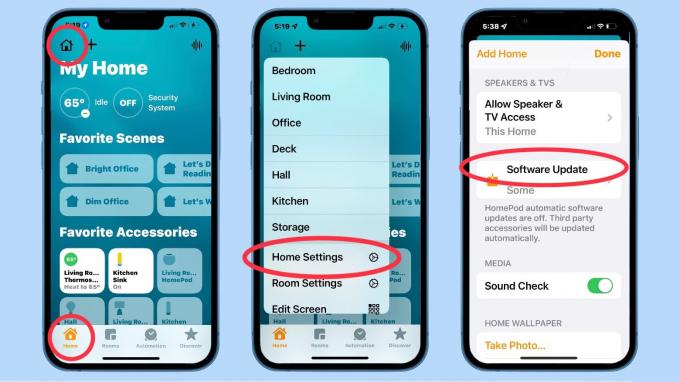
გრაფიკა: Ed Hardy/Cult of Mac
Apple მოგცემთ მხიარულ შეტყობინებას „ყველა აქსესუარი განახლებულია“, თუ დაგაინტერესებთ. საკუთარი თავის შესამოწმებლად, შეეხეთ განახლებულია ცოტა ხნის წინ და თქვენ მიიღებთ ყველაზე ბოლო გამოშვებული ვერსიის აღწერას.
მაგრამ თუ არ ხართ დაკავებულები, ამის ნაცვლად დაინახავთ შეტყობინებას განახლების ხელმისაწვდომობა. ამის გვერდით იქნება ყველა განახლების ღილაკი. დააჭირეთ მას, რომ ნახოთ რა არის ახალი ვერსია და დაიწყოთ ინსტალაციის პროცესი.
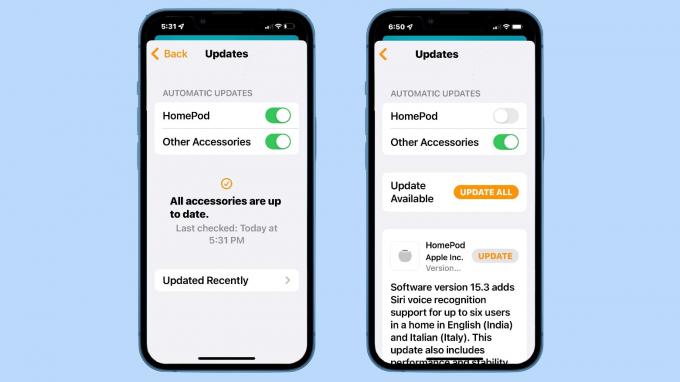
გრაფიკა: Ed Hardy/Cult of Mac
დააყენეთ HomePod ავტომატურად (არა) განახლებაზე
ნაგულისხმევად, თქვენი ჭკვიანი დინამიკი ავტომატურად დააინსტალირებს HomePod-ის უახლეს პროგრამულ უზრუნველყოფას. თუ არ გსურთ ამ მოწყობილობის განახლებაზე შეწუხება, ამაზე აღარასოდეს უნდა იფიქროთ.
უბრალოდ გაითვალისწინეთ, რომ ავტომატური განახლებები დაუყოვნებლივ არ იწყება. პირადი გამოცდილებიდან გამომდინარე, პროგრამული უზრუნველყოფის გამოშვებიდან რამდენიმე დღე შეიძლება გაგრძელდეს, სანამ თქვენი მოწყობილობა უახლესს მიიღებს. თუ თქვენ ხართ ადამიანი, ვისაც უყვარს დარწმუნებული იყოს, რომ უახლეს პროგრამულ უზრუნველყოფას ატარებთ თქვენს ყველა მოწყობილობაზე, ყოველთვის შეგიძლიათ შეხვიდეთ და მოითხოვოთ დაუყოვნებელი განახლება ზემოთ მოცემული ნაბიჯების შემდეგ. შესამოწმებლად საუკეთესო დროა iOS ან tvOS განახლების გამოქვეყნებისთანავე.
ან არის ზუსტად საპირისპირო სცენარი. თუ ახლა კმაყოფილი ხართ თქვენი HomePod-ით და არ გსურთ ისარგებლოთ იმის შანსით, რომ ცუდი პროგრამული უზრუნველყოფის განახლებები მნიშვნელოვნად გააუმჯობესებს მას, შეგიძლიათ გამორთოთ ავტომატური განახლებები. ადვილია.
- Გააღე მთავარი აპლიკაცია თქვენს iPhone-ზე
- დააჭირეთ ღილაკს ამისთვის მთავარი ჩანართი ეკრანის ქვედა მარცხენა კუთხეში.
- შეეხეთ Სახლის ღილაკი ეკრანის ზედა მარცხენა კუთხეში, შემდეგ აირჩიეთ სახლის პარამეტრები მიღებული ამომხტარი ფანჯრიდან.
- გადაახვიეთ ქვემოთ პროგრამული უზრუნველყოფის განახლება და შეეხეთ მას
- ში Ავტომატური განახლებები ეკრანის მონაკვეთზე, გამორთეთ გადამრთველი HomePod-ის გვერდით.
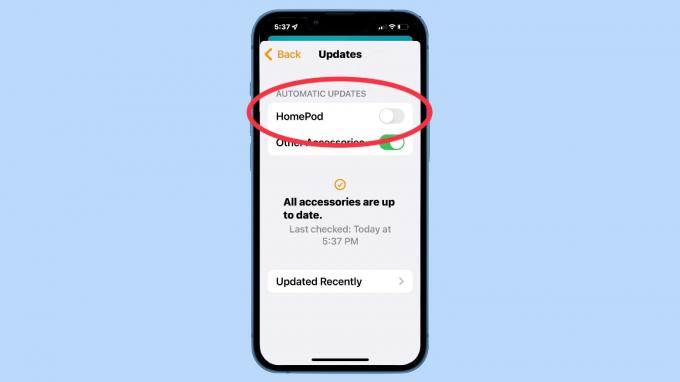
თქვენ ასევე შეგიძლიათ განიხილოთ ამის გაკეთება სხვა აქსესუარებისთვის, რომლებიც განახლებულია Home აპლიკაციიდან.
უბრალოდ არ დაგავიწყდეს, რომ ეს გააკეთე. ავტომატური განახლებების გამორთვით, თქვენ ვერასდროს მიიღებთ სხვას, სანამ ხელით არ მოითხოვთ. თქვენ შესაძლოა თავს იკავებთ მომავალში მომავალი სასარგებლო ფუნქციებისგან.



